WordPress无法添加媒体?揭秘解决方法,让你轻松应对!
为什么会出现“WordPress无法添加媒体”问题?
WordPress作为全球最受欢迎的内容管理系统,凭借其简单易用、功能强大的特点,成为了无数个人博客、企业官网和电商网站的首选平台。即使是最稳定的系统,也难免会遇到一些麻烦。在使用WordPress时,很多用户可能会遇到“无法添加媒体”的问题,这个问题通常表现为在媒体库中无法上传图片、视频或其他文件。
为什么会出现“无法添加媒体”的问题呢?我们来分析一下可能的原因:
这是导致无法上传媒体文件的最常见原因之一。在WordPress中,上传的所有媒体文件都会存储在网站的“wp-content/uploads”目录下。如果这个目录的权限设置不正确,WordPress就无法在该目录中写入文件,从而导致无法添加媒体。具体来说,如果该目录的权限不足(例如设置为只读权限),你将无法上传任何新的媒体文件。
PHP上传文件大小限制
WordPress的上传文件大小通常受到PHP配置的限制。在默认情况下,WordPress会限制上传文件的最大大小,以避免过大文件对服务器造成压力。如果你的媒体文件(如图片、视频等)超过了此限制,你将无法成功上传。这是许多用户遇到上传问题时的重要因素。
插件冲突
有时候,WordPress网站中安装的插件可能会导致冲突,影响媒体上传的功能。例如,一些缓存插件、安全插件或者SEO插件可能会干扰WordPress的媒体上传功能。当你遇到无法上传媒体的问题时,尝试禁用所有插件,看看是否能够解决问题。
浏览器或网络问题
如果你使用的浏览器存在兼容性问题,或者网络连接不稳定,也可能导致无法上传媒体文件。这种情况通常可以通过更换浏览器或检查网络连接来解决。
WordPress内存限制不足
每个WordPress网站都有一个内存限制,通常是在PHP配置文件中设置的。如果你的网站内存限制过低,可能会导致上传媒体文件时出现错误,尤其是当上传较大文件时。
主题问题
有时候,网站主题的设计或配置也可能会干扰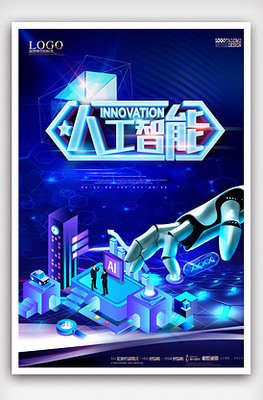 媒体上传功能。某些主题可能没有与WordPress媒体库完全兼容,导致在尝试上传媒体时出现问题。
媒体上传功能。某些主题可能没有与WordPress媒体库完全兼容,导致在尝试上传媒体时出现问题。
如何解决“WordPress无法添加媒体”问题?
当遇到“无法添加媒体”的问题时,不必过于慌张。以下是一些常见的解决方法,帮助你排查并解决问题。
1.检查文件夹权限
你可以通过FTP工具或网站的文件管理器检查WordPress上传文件夹的权限。通常,WordPress的上传文件夹位于“wp-content/uploads”目录下。确保该文件夹的权限设置为755,这样WordPress就可以在该目录中写入文件。
如果文件夹权限正确,但问题依然存在,尝试手动修复权限设置:
通过FTP客户端(例如FileZilla)连接到你的服务器。
找到“wp-content”文件夹,并右键点击“uploads”文件夹,选择“文件权限”。
将权限设置为755,确保该文件夹可读写。
2.增加PHP上传限制
如果你怀疑是PHP上传文件大小限制导致的问题,可以通过调整PHP配置来解决。以下是两种常见的解决方案:
修改php.ini文件:如果你有权限访问服务器的php.ini文件,可以增加上传文件大小限制。找到以下几个设置,并将其值增大:
uploadmaxfilesize=64M
postmaxsize=64M
memorylimit=128M
maxexecutiontime=300
将这些值修改为适合你需求的大小,并保存文件。
通过WordPress的wp-config.php文件:如果你无法直接修改php.ini文件,可以尝试在wp-config.php文件中加入以下代码:
@iniset('uploadmaxsize','64M');
@iniset('postmaxsize','64M');
@iniset('memorylimit','128M');
3.禁用插件和主题
插件冲突是导致WordPress无法上传媒体的常见原因。要解决这个问题,你可以尝试禁用所有插件并切换到默认主题(如TwentyTwenty-One)。如果问题得到解决,那么问题可能是由某个插件或主题引起的。
禁用插件:进入WordPress后台的插件管理页面,禁用所有插件。如果此时上传媒体成功,那么逐个启用插件,直到找出导致问题的插件。
切换主题:如果插件禁用后问题仍然存在,尝试切换到WordPress的默认主题。通过主题冲突进行排查,查看是否是某个特定主题导致的上传问题。
4.检查浏览器和网络连接
有时候,浏览器的缓存或网络不稳定也会导致上传问题。尝试清除浏览器缓存,或者使用不同的浏览器(如GoogleChrome或MozillaFirefox)进行上传。如果你的网络连接不稳定,也有可能导致上传失败,尝试切换到稳定的网络环境。
5.增加WordPress的内存限制
如果你的WordPress网站内存限制不足,可能会影响到媒体上传的正常进行。通过增加内存限制,通常可以解决这个问题。你可以通过编辑wp-config.php文件,加入以下代码来提高内存限制:
defi ne('WPMEMORYLIMIT','256M');
ne('WPMEMORYLIMIT','256M');
这将WordPress的内存限制提高到256MB,通常可以解决大部分内存不足的问题。
高级解决方案:进一步排查和优化
如果上述常见的解决方法没有有效解决“无法添加媒体”的问题,可能需要采用一些更高级的排查和优化措施。以下是一些更专业的解决方案:
1.检查.htaccess文件
.htaccess文件是控制WordPress站点某些设置的关键配置文件。如果该文件中的某些设置错误,可能会影响文件上传。你可以检查.htaccess文件中是否有与媒体上传相关的配置。以下是一个标准的.htaccess文件示例:
#BEGINWordPress
RewriteEngineOn
RewriteBase/
RewriteRule^index\.php$-[L]
RewriteCond%{REQUESTFILENAME}!-f
RewriteCond%{REQUESTFILENAME}!-d
RewriteRule./index.php[L]
#ENDWordPress
确保你的.htaccess文件中没有其他错误的规则,特别是可能会干扰文件上传的规则。
2.更新WordPress和服务器软件
WordPress的核心程序和插件定期会发布更新,以修复已知的漏洞和问题。如果你的WordPress版本过旧,可能会遇到与媒体上传相关的问题。因此,确保WordPress、插件和主题都保持最新版本,通常可以解决许多技术问题。
同样,服务器端的PHP和MySQL等软件也应定期更新。你可以联系你的主机提供商,确认服务器上安装的软件版本,并确保它们支持WordPress的最新要求。
3.使用FTP上传媒体文件
如果你仍然无法通过WordPress后台上传媒体文件,可以尝试通过FTP手动上传文件。通过FTP将文件上传到服务器后,你可以在WordPress后台的媒体库中查看和管理这些文件。
使用FTP上传文件的步骤如下:
使用FTP客户端(如FileZilla)连接到你的服务器。
将需要上传的文件上传到“wp-content/uploads”目录。
进入WordPress后台,刷新媒体库,看看文件是否已经出现在媒体库中。
4.联系主机提供商
如果你尝试了上述方法仍无法解决问题,可能需要联系主机提供商寻求帮助。有些主机提供商可能会在服务器上设置一些限制,导致WordPress无法正常上传媒体文件。在这种情况下,主机提供商的技术支持通常能提供专业的帮助,解决服务器端的问题。
“WordPress无法添加媒体”的问题看似简单,但背后可能涉及到服务器配置、插件冲突、文件权限等多个因素。通过逐步排查和解决,你可以快速恢复上传媒体的功能。希望本文提供的解决方案能帮助你轻松应对这个问题,让你的WordPress网站更加稳定、高效。
无论你是个人站长,还是企业网站管理员,了这些技巧后,你就能够更加自如地管理你的媒体库,提升网站的用户体验,让创作之路更加顺畅。
标签:
相关文章:
珠海SEO在线优化:提升网站排名,助力企业走向成功
快速排名怎么做?突破SEO瓶颈,轻松提升网站排名的有效方法
企业网络优化:提升效率,驱动创新
资产负债表预收账款是什么意思
珠海SEO标签优化:助力网站精准排名,提升品牌曝光
网站服务器安全设置指南:防火墙配置与漏洞修复策略
深入解析可信网站验证费用,价值与成本之间的平衡,网站可信验证费用解析,价值与成本平衡之道
批量软文工具火车头:提高营销效率,轻松实现精准推广
新媒体运营与产品运营的深度融合策略
景安云主机建站:如何快速部署SSL证书实现HTTPS访问?
教师点招是什么意思
AI写作新世界,提升创作效率,轻松打造高质量内容!
AI公众号项目怎么样?带你了解新风口的商业机会
网站SEO分析案例,深度解析提升搜索引擎排名的策略,揭秘网站SEO优化,深度案例分析及排名提升策略
如何通过关键词优化提升网站流量:全面解析与实战技巧
SEO有用吗?揭秘SEO的真正价值与应用
如何有效提升公众号的曝光度?四大策略助你快速增长粉丝量!
公司SEO是什么意思?如何通过SEO优化提升企业网站排名
战国SEO优化服务:让你的品牌在竞争中脱颖而出
重庆綦江SEO费用如何影响企业网络营销效果?
PHP网站部署到服务器的详细步骤及注意事项,PHP网站部署到服务器的全攻略与关键要点,PHP网站高效部署指南,详细步骤与关键要点解析
不同SEO工具的前20排名词差那么多,揭示背后原因与影响
如何通过“关键词搜小说”轻松找到你想要的好书
如何利用SEO优化排名提升的搜索量,SEO优化技巧
哪家SEO公司好?选择SEO公司时你需要注意的5个关键点
免费GPT4API,助力开发者AI未来
AI哪个软件更适合你?一篇解答所有疑惑的全面指南!
外贸背调怎么查
如何轻松登录WordPress,轻松管理您的网站
SEO如何优化:提升网站排名的核心策略
相关栏目:
【媒体资源12】
【网站推广1】
【手机营销1】
【全网营销1】
【网站优化1】
【400电话1】
【网站建设1】
【模板案例676】
【运营学院65145】
【企业百科8871】
【联系我们2】
- 12种靠谱又收益不错的在家就可···
- 网站优化排名的方法,助力您的网···
- 如何根据流量预测选择合适的建站···
- 渔具批发钓具装备网站模板
- 微信分销系统是有哪些重要的运营···
- 外链平台的力量:如何利用外链提···
- 如何通过SEO搜索关键字排名优···
- 6种可以边玩游戏边赚钱的职业,···
- SEO优化岗位行业前景如何?未···
- 快速排名上,助力企业突破互联网···
- SEM和SEO有什么区别?数字···
- 珠海SEO优化工具:助力企业快···
- 广州排名优化打造互联网竞争力的···
- 如何在一个虚拟主机上构建多个网···
- AI文稿引领未来的智能写作革命
- 蜘蛛池搭建:打造高效SEO排名···
- 岳阳网站 *** ,打造专业企···
- 创业之最忌讳五崇罪!!
- 怎样进行AI写作
- 重庆专业SEO整站优化,让您的···
- 用AI写文章会不会查重率高?破···
- 免费的GPT3.5:让智能对话···
- SEO有哪些手段?提升网站流量···
- Chat免费版网页:让智能对话···
- 重庆市可靠SEO:提升网站排名···
- 如何设置WordPress网站···
- 全网营销趋势展现互联网营销性价···
- 网站历史查询:轻松追溯网站的过···
- 查教室ChatGPT4.0模型···
- 做SEO优化有前景吗?深度分析···


 400电话办理
400电话办理